Configurer une stratégie de conformité des communications pour détecter les interactions Copilot
Importante
Conformité des communications Microsoft Purview fournit des outils pour aider les organisations à détecter la conformité réglementaire (par exemple, SEC ou FINRA) et les violations de conduite commerciale, telles que des informations sensibles ou confidentielles, des propos harcelants ou menaçants, et le partage de contenu pour adultes. Conçu avec la confidentialité par défaut, les noms d’utilisateur sont pseudonymisés par défaut, les contrôles d’accès en fonction du rôle sont intégrés, les enquêteurs sont activés par un administrateur et les journaux d’audit sont en place pour garantir la confidentialité au niveau de l’utilisateur.
Vous pouvez utiliser la conformité des communications pour analyser les interactions (invites et réponses) entrées dans Microsoft 365 Copilot et Microsoft Copilot pour détecter les interactions inappropriées ou risquées ou le partage d’informations confidentielles. La conformité des communications peut détecter les interactions dans l’une des applications Copilot suivantes :
- Excel Copilot
- Forms Copilot
- Loop Copilot
- Microsoft 365 Chat dans Bing
- Microsoft 365 Chat dans Teams
- OneNote Copilot
- Outlook Copilot
- copilote Planificateur
- PowerPoint Copilot
- Stream Copilot
- Teams (conversations/canaux/réunions) Copilot
- Word Copilot
- Whiteboard Copilot
Vous pouvez tirer parti de toutes les fonctionnalités de conformité des communications lorsque vous créez une stratégie de conformité des communications qui détecte les interactions Microsoft 365 Copilot et Microsoft Copilot, notamment :
- Types d’informations sensibles
- Keywords
- Classifieurs avec capacité d’apprentissage
- Classifieurs de sécurité de contenu pour Teams basés sur des modèles de langage volumineux
- Conditions
Conseil
Bien démarrer avec Microsoft Copilot pour la sécurité afin d’explorer de nouvelles façons de travailler plus intelligemment et plus rapidement à l’aide de la puissance de l’IA. En savoir plus sur Microsoft Copilot pour la sécurité dans Microsoft Purview.
Mode de fonctionnement
Importante
Microsoft s’engage à s’assurer que les systèmes d’intelligence artificielle (IA) sont développés de manière responsable et de manière à garantir la confiance des utilisateurs. Dans le cadre de cet engagement, les équipes d’ingénierie Microsoft Purview mettent en œuvre les six principes fondamentaux de la stratégie d’IA responsable de Microsoft pour concevoir, créer et gérer des solutions IA. Dans le cadre de nos efforts pour déployer l’IA de manière responsable, nous fournissons de la documentation, de l’accès en fonction du rôle, de l’attestation de scénario, etc. pour aider les organisations à utiliser les systèmes IA de manière responsable.
Toute invite ou réponse entrée dans une application Copilot prise en charge qui correspond à une stratégie de conformité des communications est affichée en tant que correspondance de stratégie dans la page Stratégies de l’onglet En attente, avec des entrées distinctes pour les invites et les réponses. Si seule l’invite ou la réponse correspond à une stratégie, un élément est créé sous l’onglet En attente uniquement pour cette correspondance de stratégie. Vous pouvez corriger les correspondances de stratégie pour Copilot de la même façon que vous corrigez toute autre correspondance de stratégie.
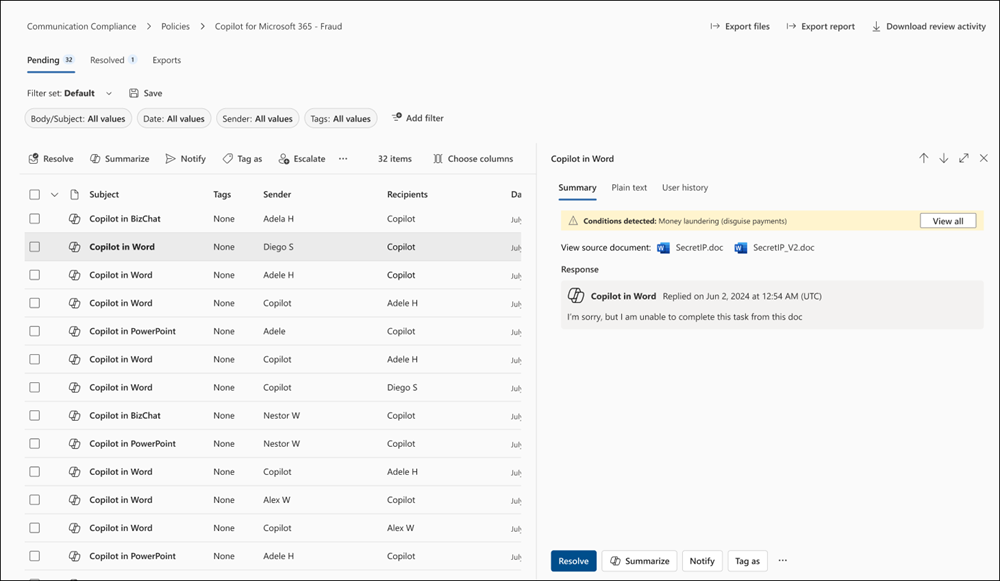
Les informations suivantes s’affichent pour chaque élément de l’onglet En attente pour les correspondances de stratégie Copilot :
-
Icône Copilot : cette icône (
 ) identifie la correspondance de stratégie comme une interaction Copilot.
) identifie la correspondance de stratégie comme une interaction Copilot. - Colonne Objet : la valeur de cette colonne identifie la correspondance de stratégie comme une interaction Copilot et répertorie le nom de l’application qui a été utilisée. Par exemple : « Copilot pour Excel ».
- Colonne expéditeur : expéditeur du message. Si la correspondance de stratégie est une réponse de Copilot, la valeur est « Copilot ».
- Colonne destinataire : destinataires inclus dans le message. Si la correspondance de stratégie est une invite à Copilot, la valeur est « Copilot ».
- Texte du message : le texte du message entré par l’utilisateur (texte qui a provoqué la correspondance de stratégie) s’affiche sur le côté droit de l’écran dans son intégralité.
Configuration requise
Pour examiner les interactions copilot dans la conformité des communications, vous devez disposer de l’un des rôles suivants : Conformité des communications, Enquêteurs de conformité des communications, Analystes de conformité des communications. Vous devez également être affecté en tant que réviseur de la stratégie dans le champ Réviseurs lors de la création de la stratégie.
Créer une stratégie qui détecte les interactions Microsoft 365 Copilot et Microsoft Copilot
Sélectionnez l’onglet approprié pour le portail que vous utilisez. Pour en savoir plus sur le portail Microsoft Purview, consultez Portail Microsoft Purview. Pour en savoir plus sur le portail de conformité, consultez portail de conformité Microsoft Purview.
- Connectez-vous au portail Microsoft Purview à l’aide des informations d’identification d’un compte administrateur dans votre organization Microsoft 365.
- Accédez à la solution De conformité des communications .
- Sélectionnez Stratégies dans le volet de navigation de gauche.
- Sélectionnez Créer une stratégie, puis sélectionnez le modèle Détecter les interactions Microsoft 365 Copilot et Microsoft Copilot.
- Entrez le nom de la stratégie, sélectionnez les utilisateurs et les groupes auxquels appliquer la stratégie, puis sélectionnez les réviseurs de la stratégie. En savoir plus sur ces options lors de la création d’une stratégie à partir d’un modèle
- Passez en revue la liste des paramètres choisis pour vous en fonction du modèle, puis sélectionnez Créer une stratégie pour créer la stratégie ou sélectionnez Personnaliser la stratégie si vous souhaitez apporter des modifications avant de créer la stratégie.
Ajouter Copilot comme emplacement pour une stratégie existante
Sélectionnez l’onglet approprié pour le portail que vous utilisez. Pour en savoir plus sur le portail Microsoft Purview, consultez Portail Microsoft Purview. Pour en savoir plus sur le portail de conformité, consultez portail de conformité Microsoft Purview.
Connectez-vous au portail Microsoft Purview à l’aide des informations d’identification d’un compte administrateur dans votre organization Microsoft 365.
Accédez à la solution De conformité des communications .
Sélectionnez Stratégies dans le volet de navigation de gauche.
Sélectionnez plus d’actions (points de suspension) dans la ligne pour la stratégie que vous souhaitez modifier, puis sélectionnez Modifier.
Sélectionnez Deux fois suivant dans l’Assistant création de stratégie pour accéder à la page Choisir des emplacements pour détecter les communications .
Cochez la case Microsoft 365 Copilot et Microsoft Copilot pour ajouter Microsoft 365 Copilot et Microsoft Copilot en tant qu’emplacement.
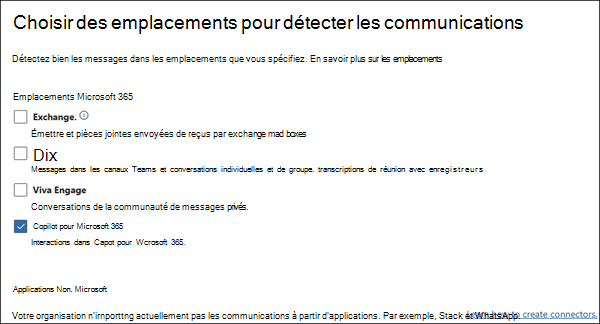
Apportez d’autres modifications à la stratégie, puis dans la page Vérifier et terminer , sélectionnez Enregistrer.
Créer une stratégie pour passer en revue toutes les interactions Copilot
Lorsque vous travaillez pour la première fois avec les interactions Copilot, vous pouvez passer en revue toutes les interactions Copilot pour avoir une idée de la façon dont les personnes de votre organization utilisent Copilot. Pour créer une stratégie afin d’examiner toutes les interactions Copilot, lorsque vous créez ou modifiez la stratégie :
- Vérifiez que l’emplacement est défini sur Microsoft 365 Copilot et Microsoft Copilot.
- Assurez-vous que l’option Pourcentage de révision de la page Choisir les conditions et le pourcentage de révision est définie sur 100 %.
- Ne définissez aucune condition pour la stratégie.
Remarque
Selon la taille de votre organization, une stratégie qui détecte toutes les interactions Copilot peut entraîner un volume élevé de messages détectés, ce qui peut amener votre organization à atteindre sa limite de stockage. Dans ce cas, vous devrez peut-être apporter des ajustements à la stratégie pour réduire le nombre de détections.
Corriger les correspondances de stratégie et les alertes qui contiennent des interactions Copilot
Vous pouvez corriger les correspondances de stratégie et les alertes qui contiennent des interactions Copilot de la même façon que vous corrigez toute correspondance de stratégie ou alerte dans la conformité des communications. Par exemple, vous pouvez étiqueter une correspondance de stratégie, la remonter, la résoudre, la télécharger ou l’exporter. En savoir plus sur la résolution des correspondances de stratégie et des alertes dans la conformité des communications.
Rapports
Les interactions Copilot qui sont intégrées à l’étendue d’une stratégie de conformité des communications apparaissent dans les rapports de conformité des communications et les données d’audit. En savoir plus sur les rapports et les audits de conformité des communications.